Lenovo TAB3 7
用户指南
Lenovo TB3-730F
Lenovo TB3-730M
文中所有标示*的内容仅适用于WLAN+LTE(Voice)型号(Lenovo TB3-730M)。
�
基础信息
注意:在使用本信息及其支持的产品之前,请务必阅读以下信息:
《快速入门和安全服务指南》
《法规声明》
“附录”中的“重要安全和处理信息”。
《快速入门和安全服务指南》和《法规声明》已上载到网
站:http://support.lenovo.com.cn。
技术规格
型号
CPU
电池
无线通
讯
Lenovo TB3-730F
Lenovo TB3-730M
MTK MT8161P
*MTK MT8735P
3450 毫安时
3450 毫安时
蓝牙4.0;WLAN;GPS
蓝牙4.0;WLAN;GPS;*LTE/WCDMA/GSM
主屏幕
主屏幕是使用设备的起始点。为了您的方便,主屏幕上已设置了一些实用的应用程序和
小工具。
�
注意:根据您的位置、语言、运营商以及设备型号,设备的功能和主屏幕会有
所不同。
您可随时对主屏幕进行自定义。
,点按并按住您需要的应用或小部件,拖至任
预览屏幕
点按主屏幕上图标以外的任意位置并按住不放。
在屏幕底部是壁纸和小部件。
在主屏幕上添加小部件
在预览屏幕下方点按小部件
何想要放置的位置,然后松开。
更换壁纸
转到设置 > 显示 > 壁纸,然后选择您喜欢的壁纸。
点按主屏幕上图标以外的任意位置并按住不放,在屏幕底部选择壁纸,然后选
择您喜欢的壁纸。
将应用程序移动到另一屏幕上
点按并按住您想要移动的应用程序,将其向屏幕的左侧或右侧拖动,然后在您
�
想要放置的位置松开。
卸载应用程序
1.点按
。
2.点按并按住要删除的应用程序。
3.拖动到屏幕顶端
,点按确定。
注意:如果屏幕顶端不显示 ,则表明该应用程序不能卸载。
屏幕按钮
主屏幕底部有四个按钮。
模式按钮:点按
后退按钮:点按
主页按钮:点按
最近按钮:点按
可选择多媒体、标准、阅读和儿童模式。
可返回到上一页。
可返回到默认主屏幕。
可查看最近使用的应用程序。然后执行以下操作:
点按应用程序可将其打开。
向左侧或右侧滑动应用程序可将其关闭。
点按
将其解锁。
点按 可关闭所有未被锁定的应用程序。
将其锁定,点按
通知面板和快捷开关
从屏幕顶部向下滑动,以查看系统通知消息和快捷开关。按快捷开关,可快速开启或关
闭各种常用功能。
�
强制关机
长按电源键8秒,可以强制关机。
�
相机
要打开相机应用程序,请转至相机。
拍摄照片和视频
可使用设备的内置摄像头来拍摄照片、录制视频。
点按
进行拍照。
�
点按
点按
点按
开始录制视频。
在前置摄像头和后置摄像头之间进行切换。
切换到全景模式,点按
切换回标准拍照模式。
点按 开启人脸美化模式。
点按
开启手势拍照功能。
点按
点按
开启笑脸识别功能。
开启HDR模式。
点按
可配置其他相机设置。
截屏
同时按住电源键和音量下键。
查看照片和视频
照片和视频将会保存在设备的内部存储器中。您可使用以下方法查看您的照片和视频:
使用相机应用程序时点按照片预览图标。
转至图库。
转至设置 > 存储设备和USB > 内部存储设备 > 浏览 > DCIM。
截屏图像会保存在设备的内部存储器中。您可使用以下方法查看截屏图像:
转至图库。
转至设置 > 存储设备和 USB > 内部存储设备 > 浏览 > Pictures >
Screenshots。
�
网络
在连接到互联网之前,您需要设置无线网络。
设置 WLAN 网络
*设置移动网络
设置 VPN 网络
您也可以通过设置热点与其他人共享移动网络。
设置 WLAN 网络
转到设置 > WLAN。
打开 WLAN 模块,点按列表中的一个 WLAN 热点,即可连接到互联网。
访问安全链接时,您需要输入密码才能连接。
注意:您需要连接到某些有效的 WLAN 热点。
*设置移动网络
转到设置 > SIM卡管理 > 数据连接。
选择用于数据网络的SIM卡。
注意:您需要具有数据服务的有效 SIM卡。如果没有 SIM 卡,请与您的运营商联系。
设置 VPN 网络
您可以使用VPN 来连接和访问局域网络(如公司网络)中的资源。在使用前,您可能需
要对VPN 进行配置。具体配置信息,请咨询您的网络管理员。定义一个或多个 VPN 设
置,您可以:
编辑 VPN 配置文件,包括服务器名称、类型和服务器地址,然后点
转到设置 > 更多 > VPN。
点按
按保存。
点按 VPN 服务器名称,输入用户名和密码,然后点按连接以连接至 VPN 网
�
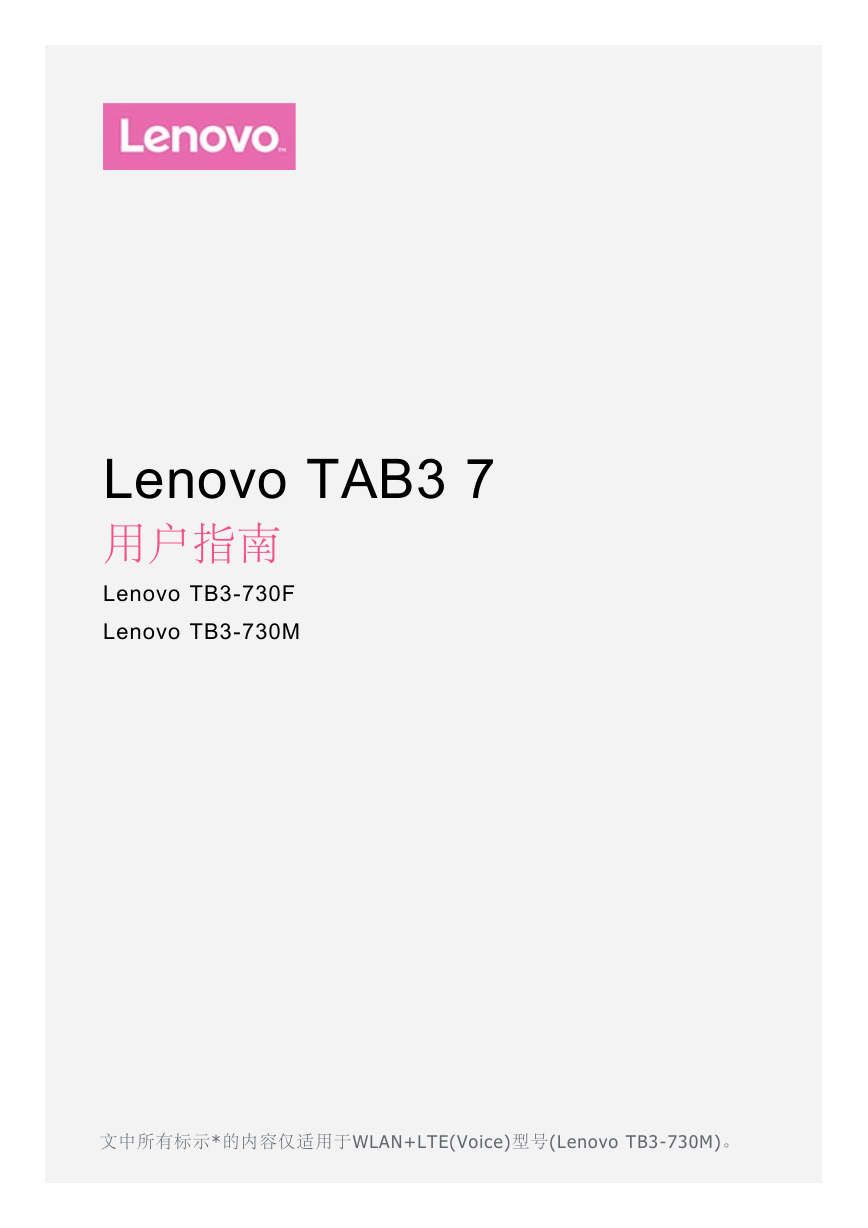
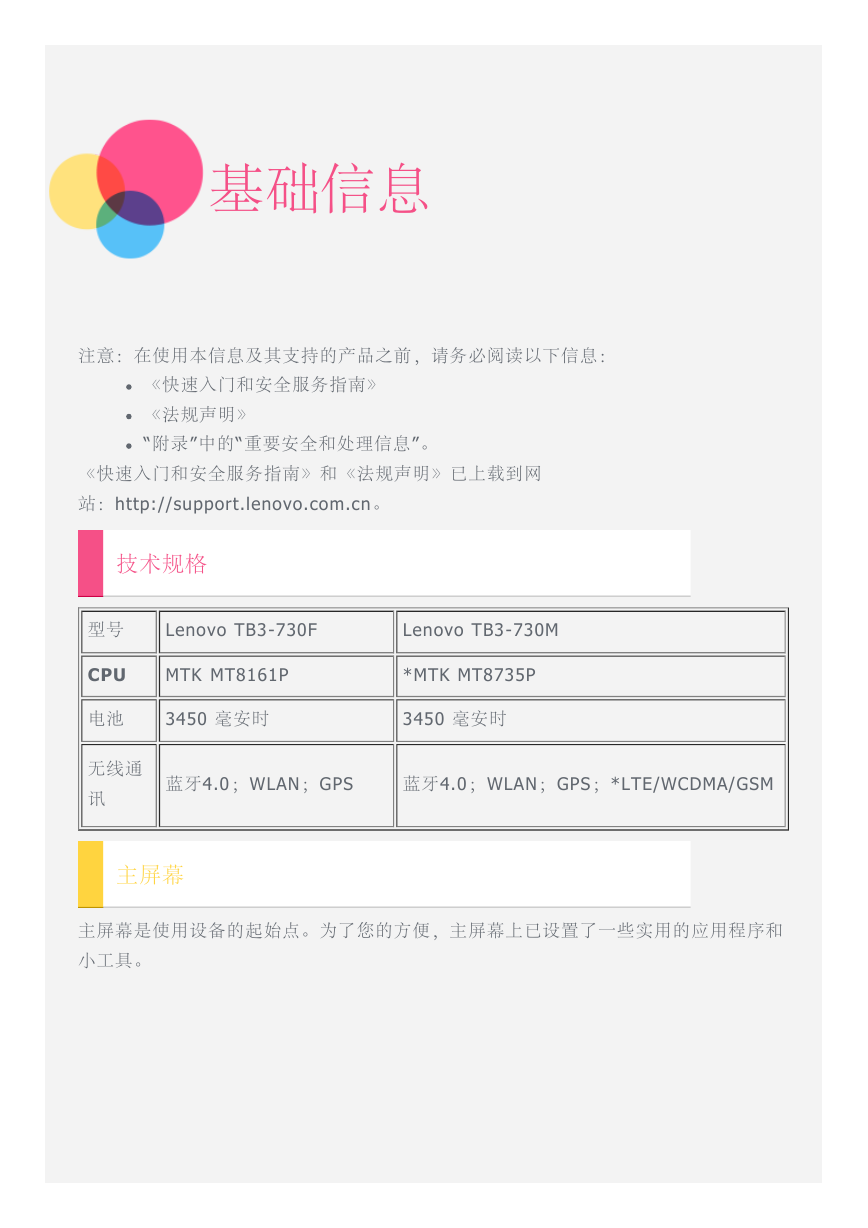
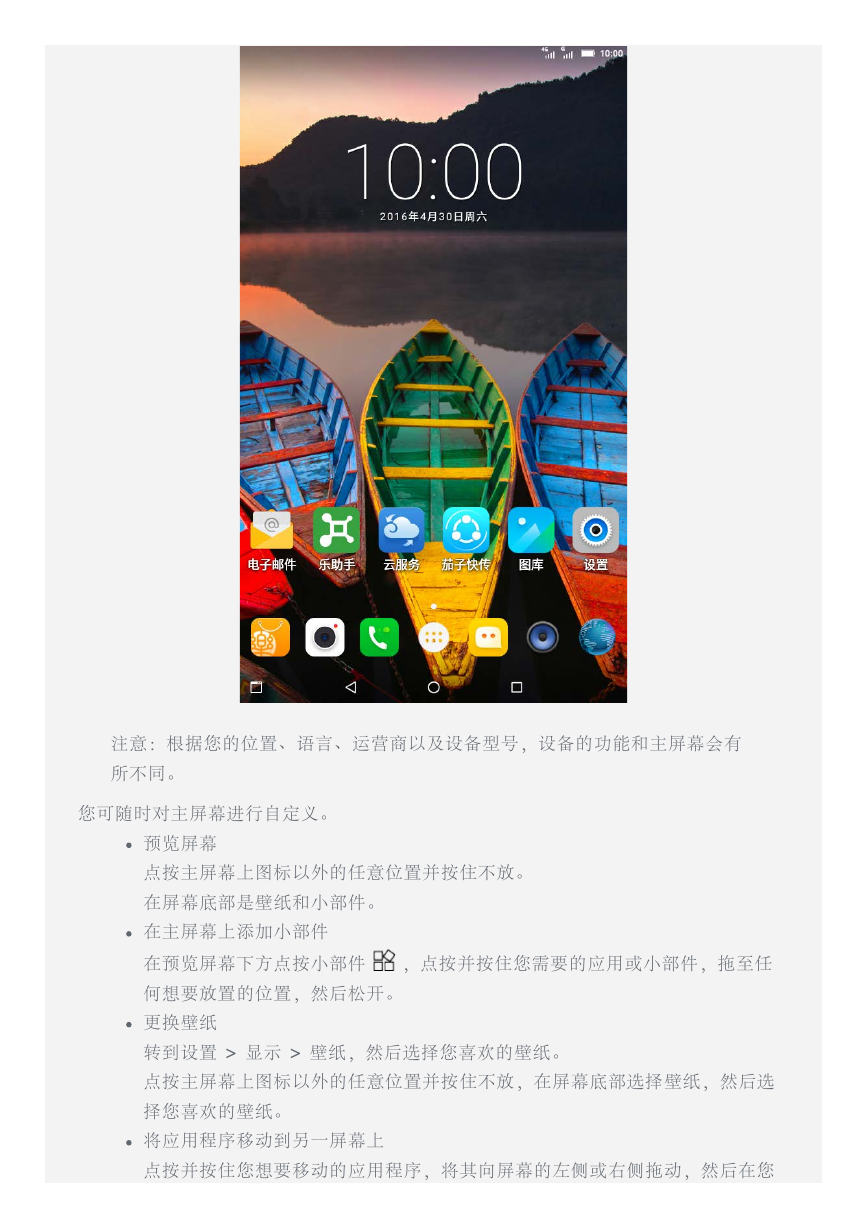
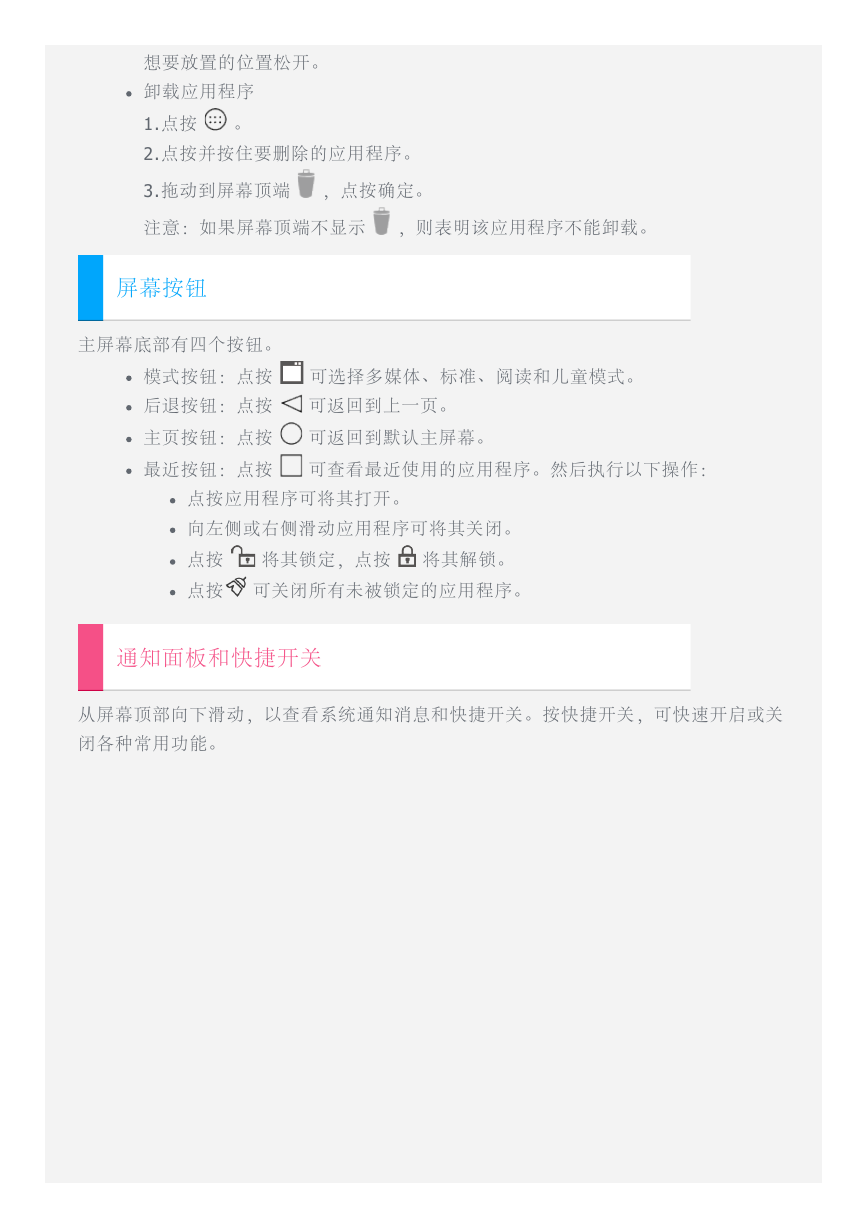
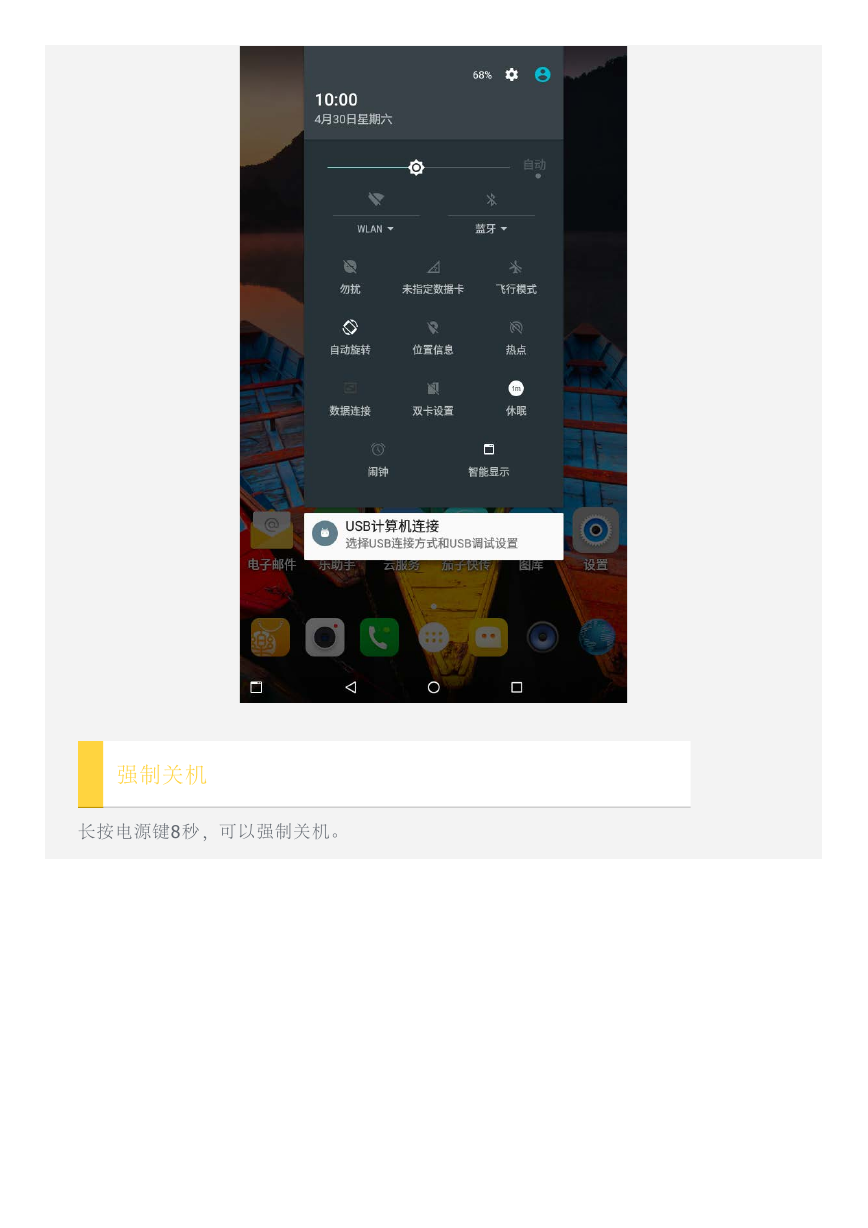
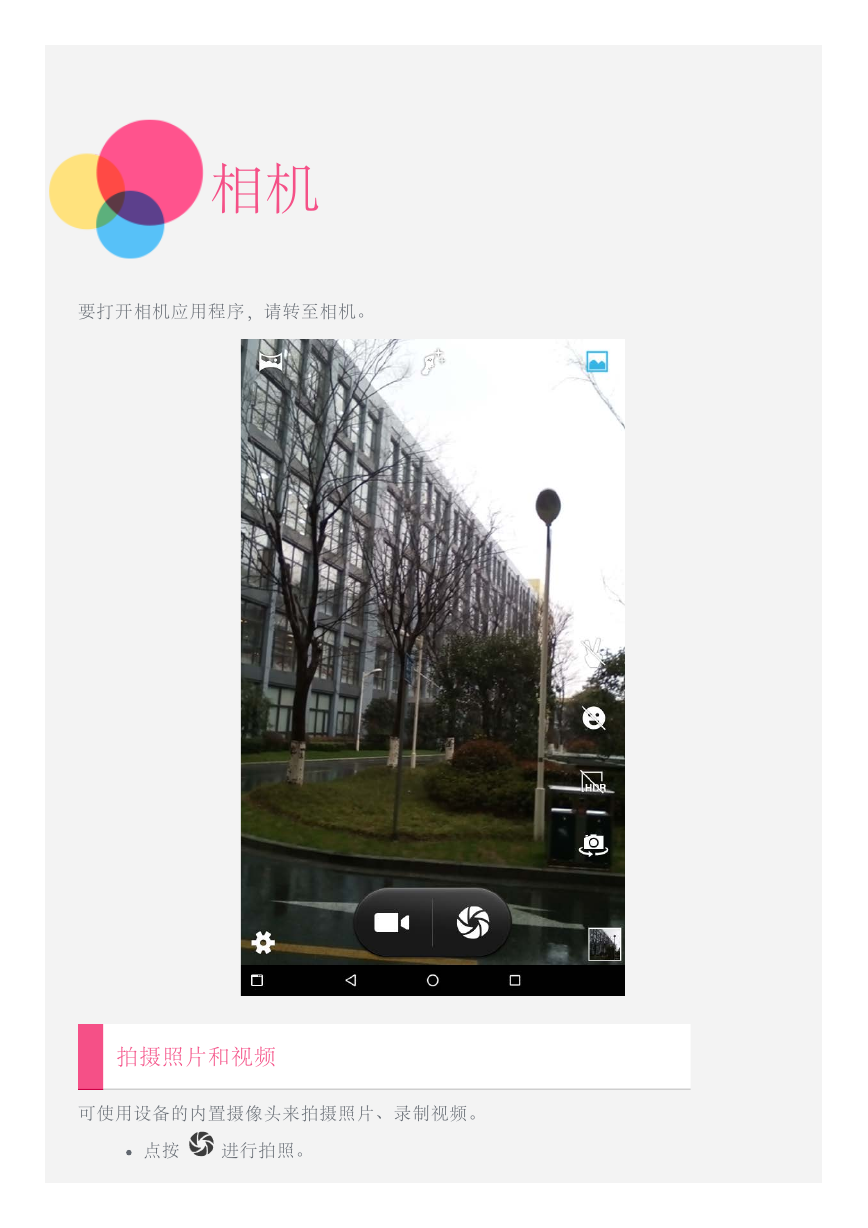
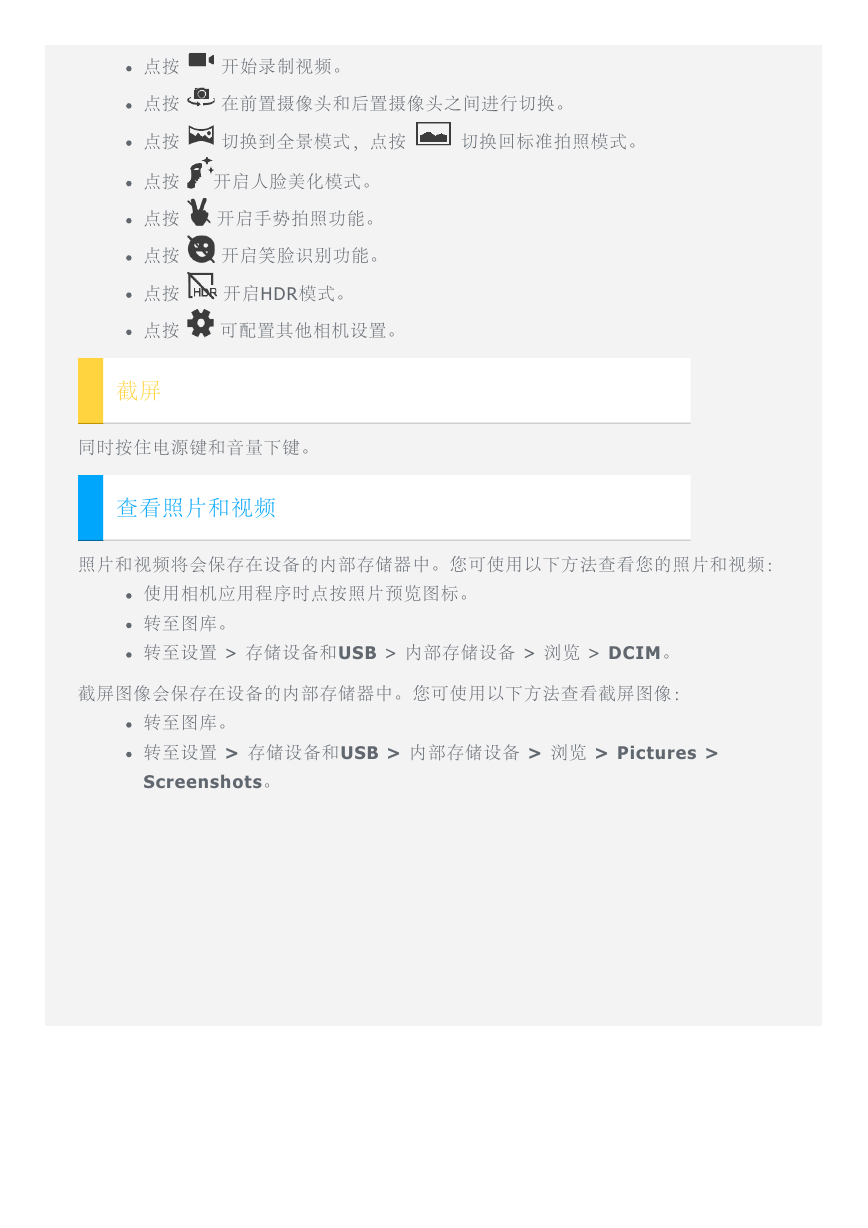
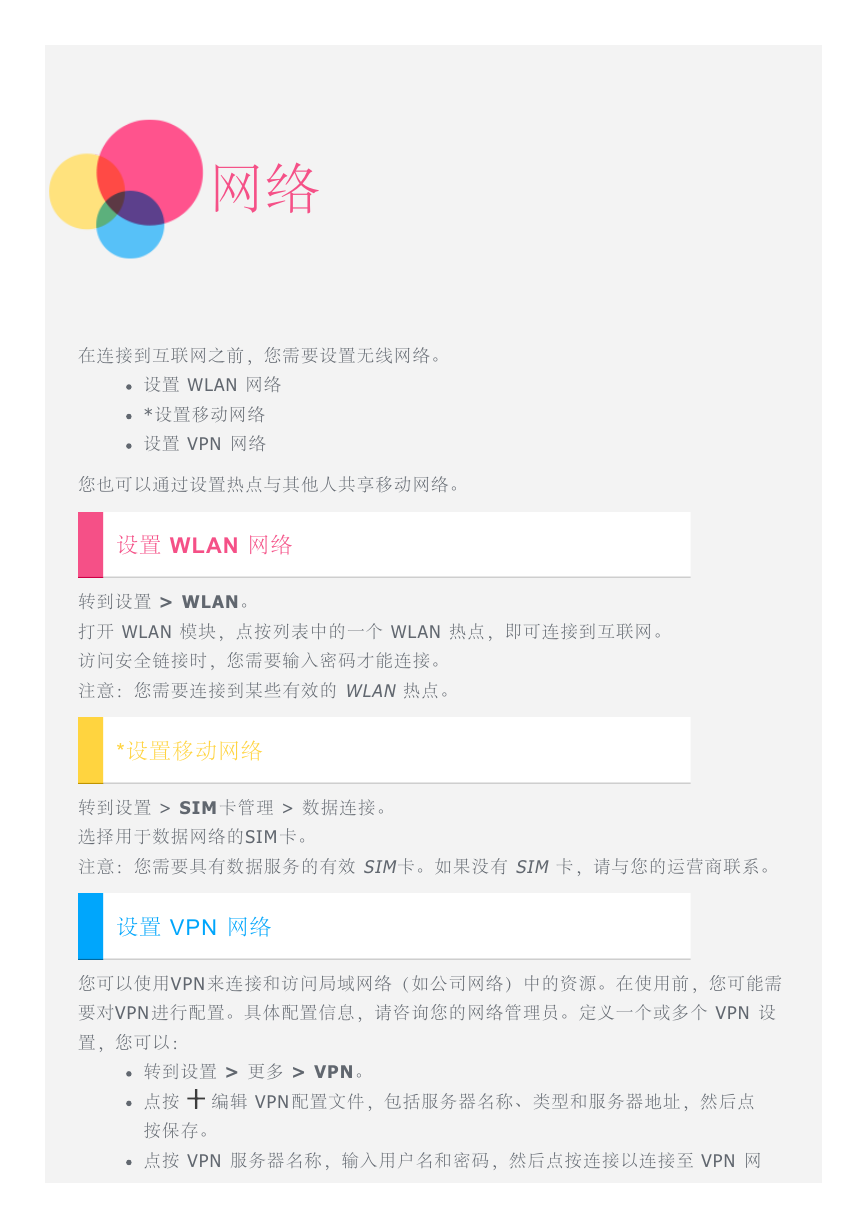
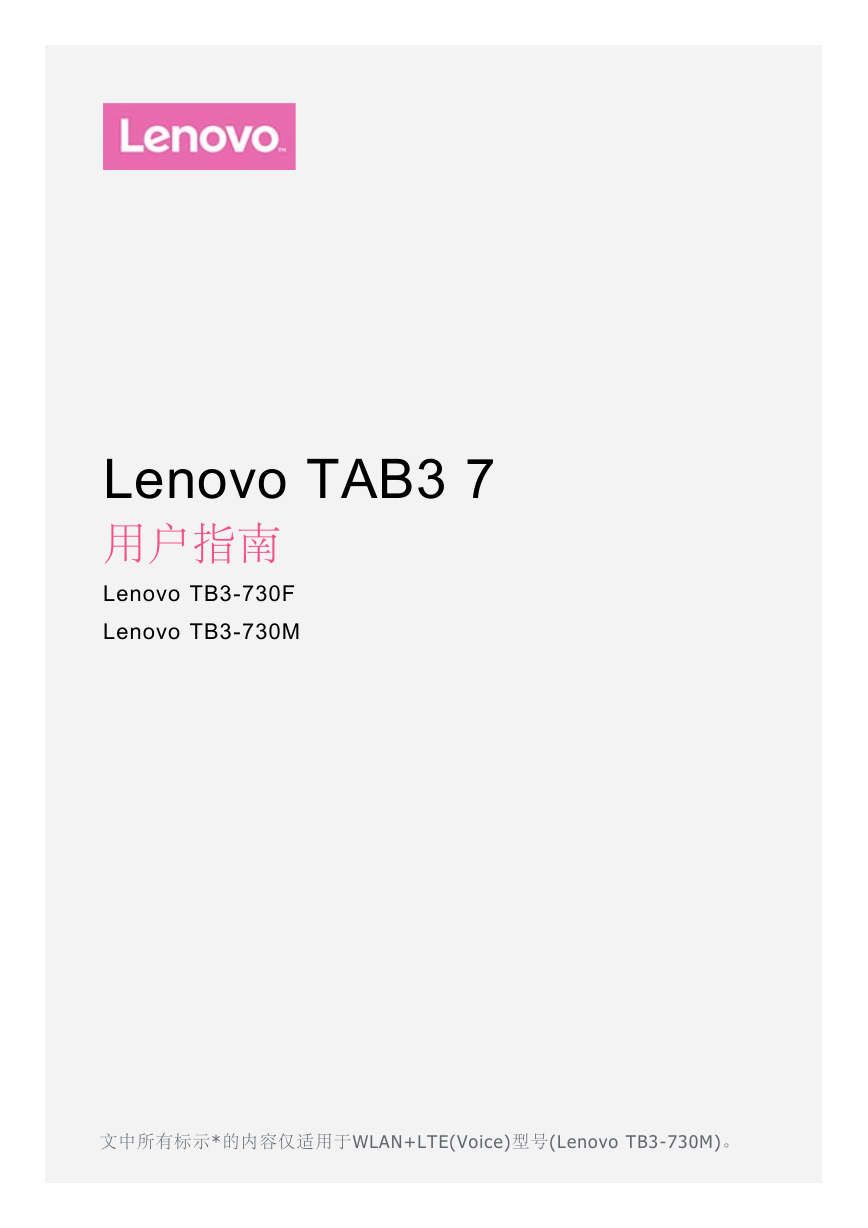
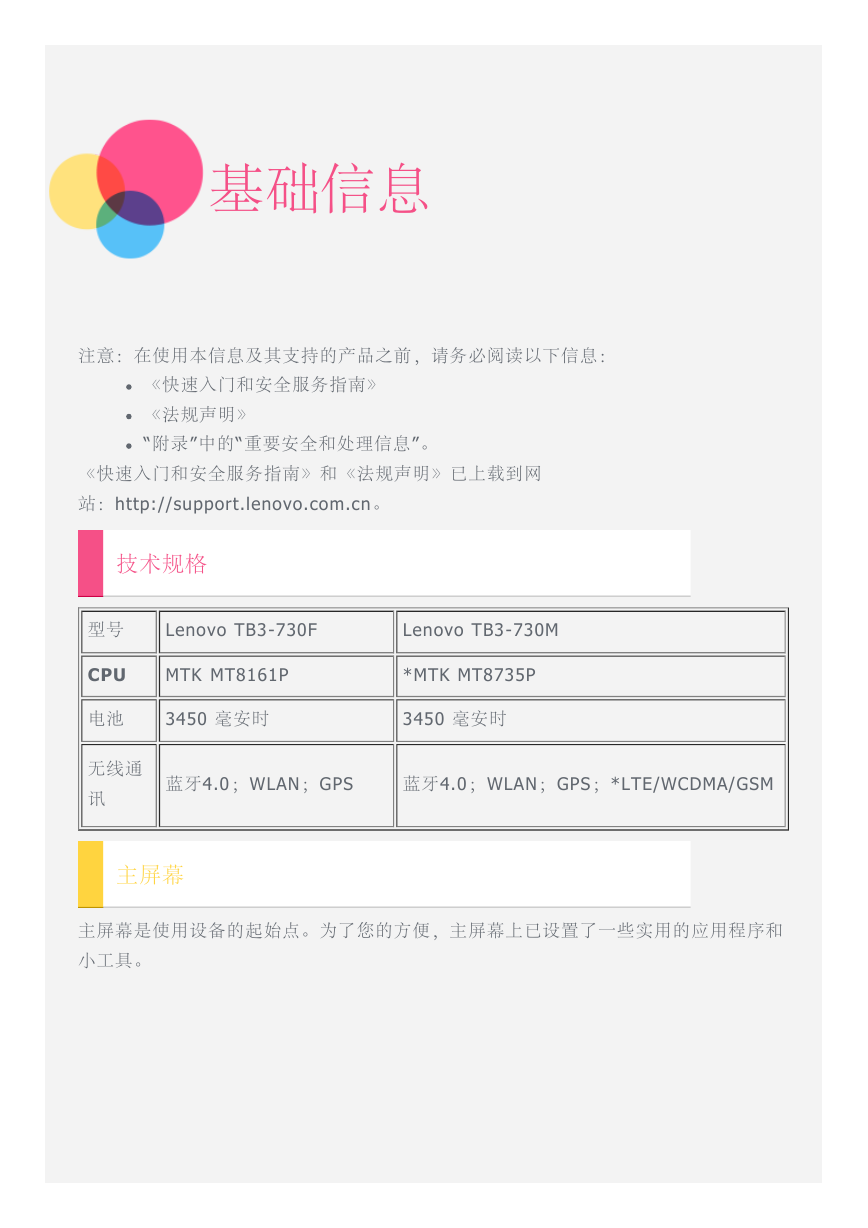
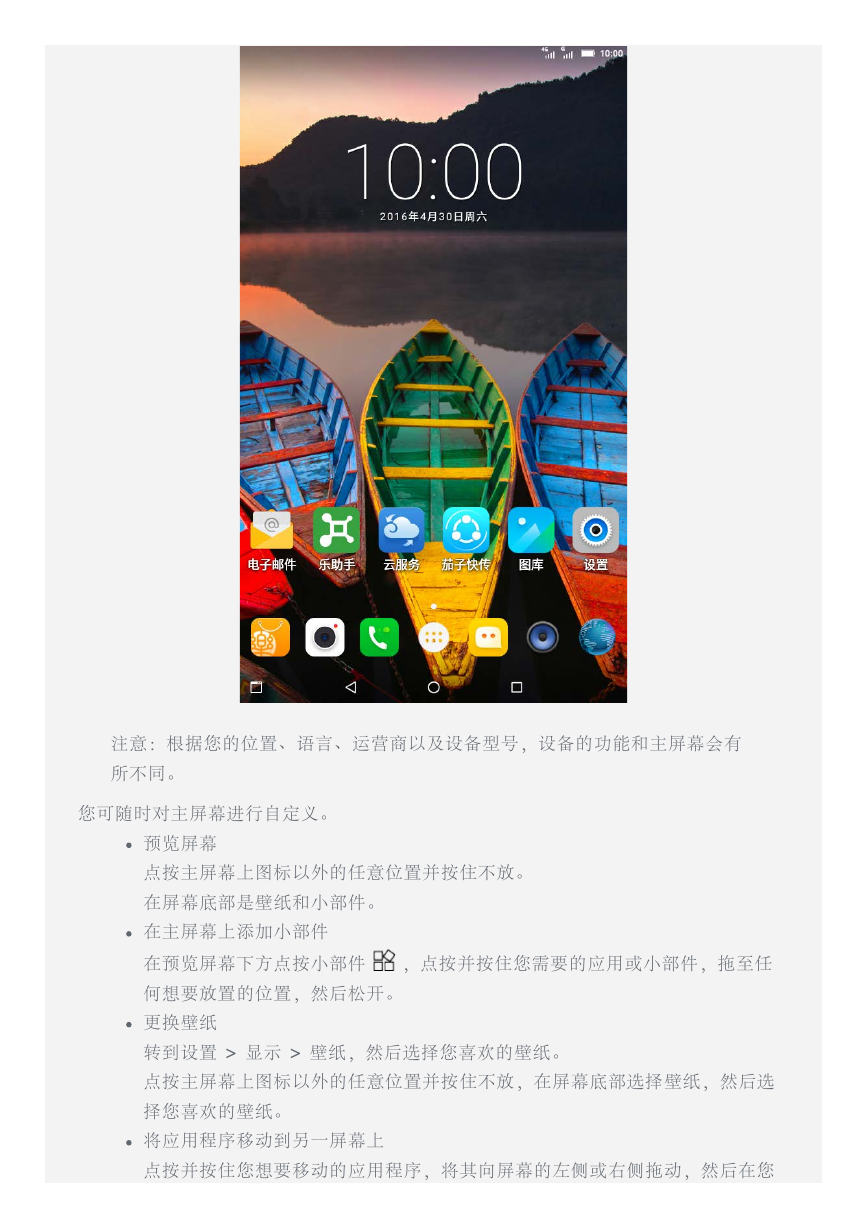
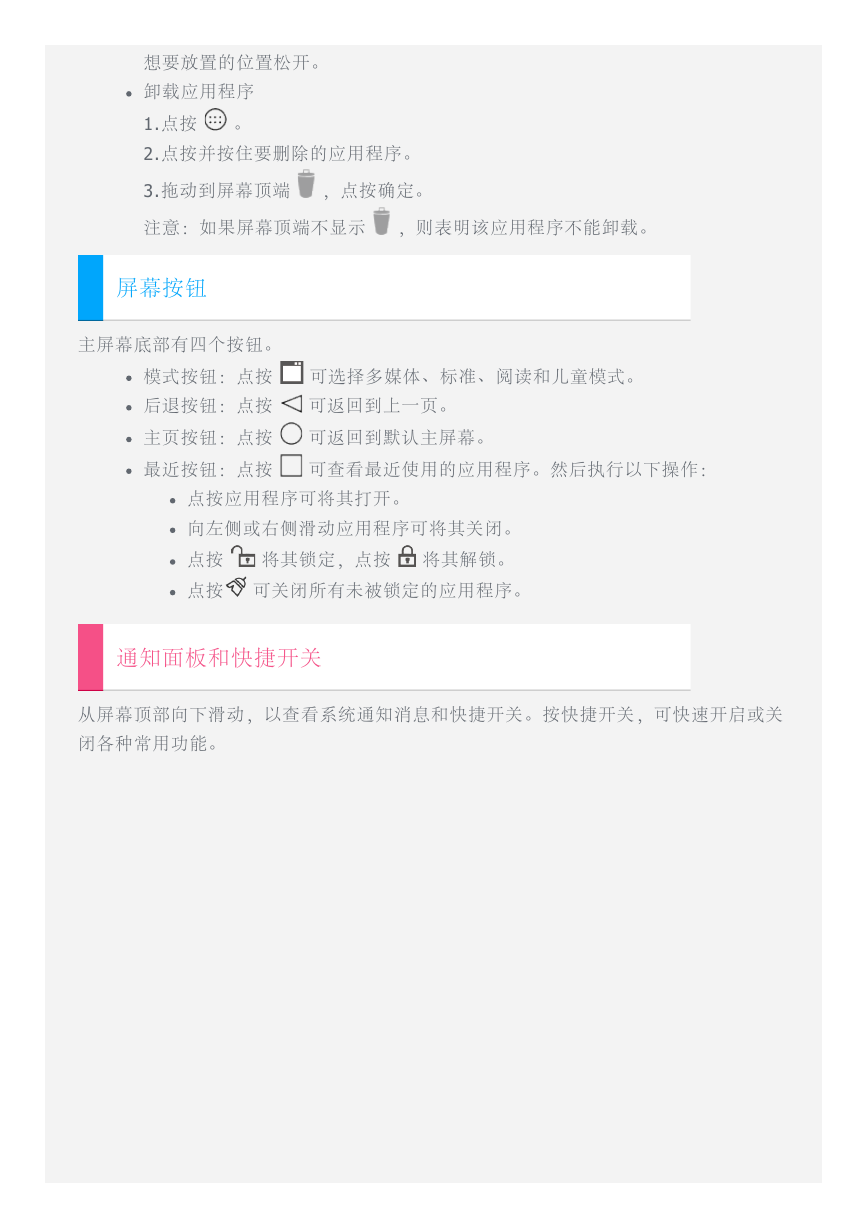
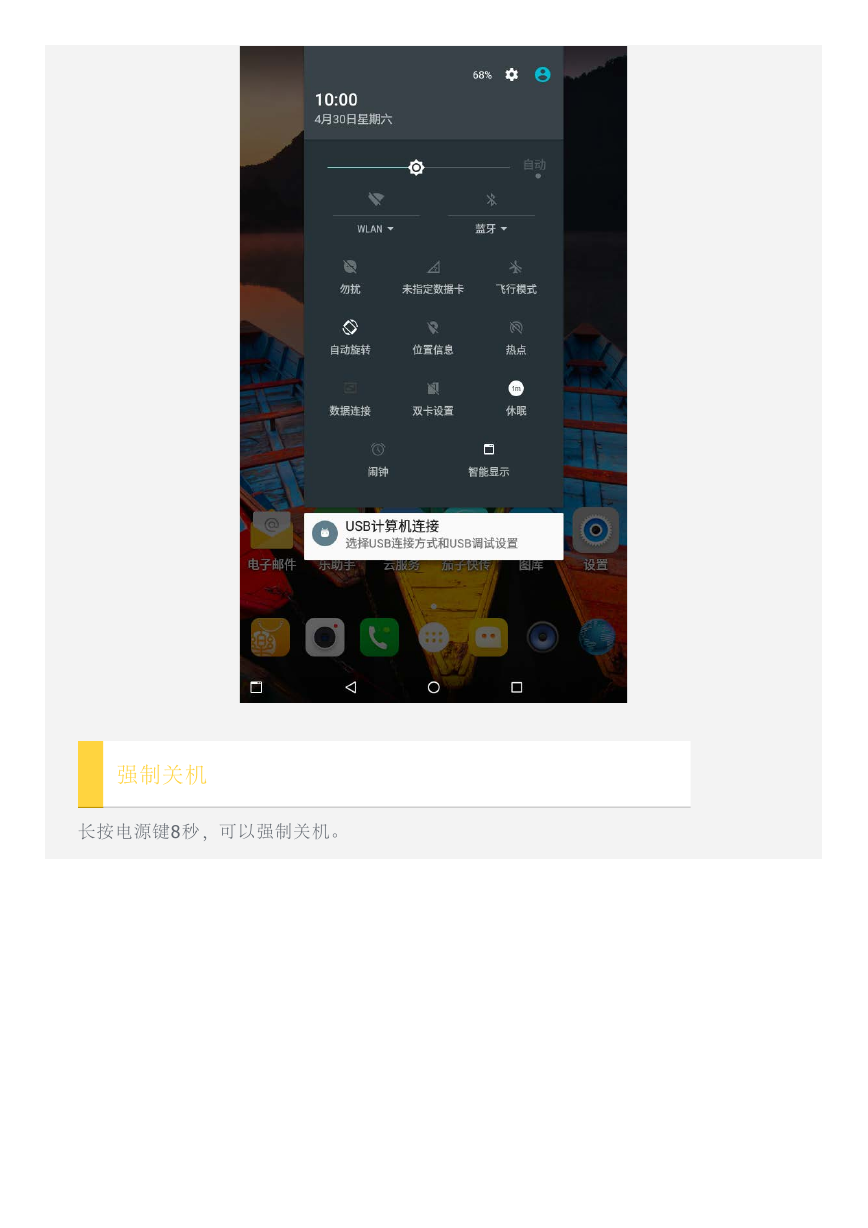
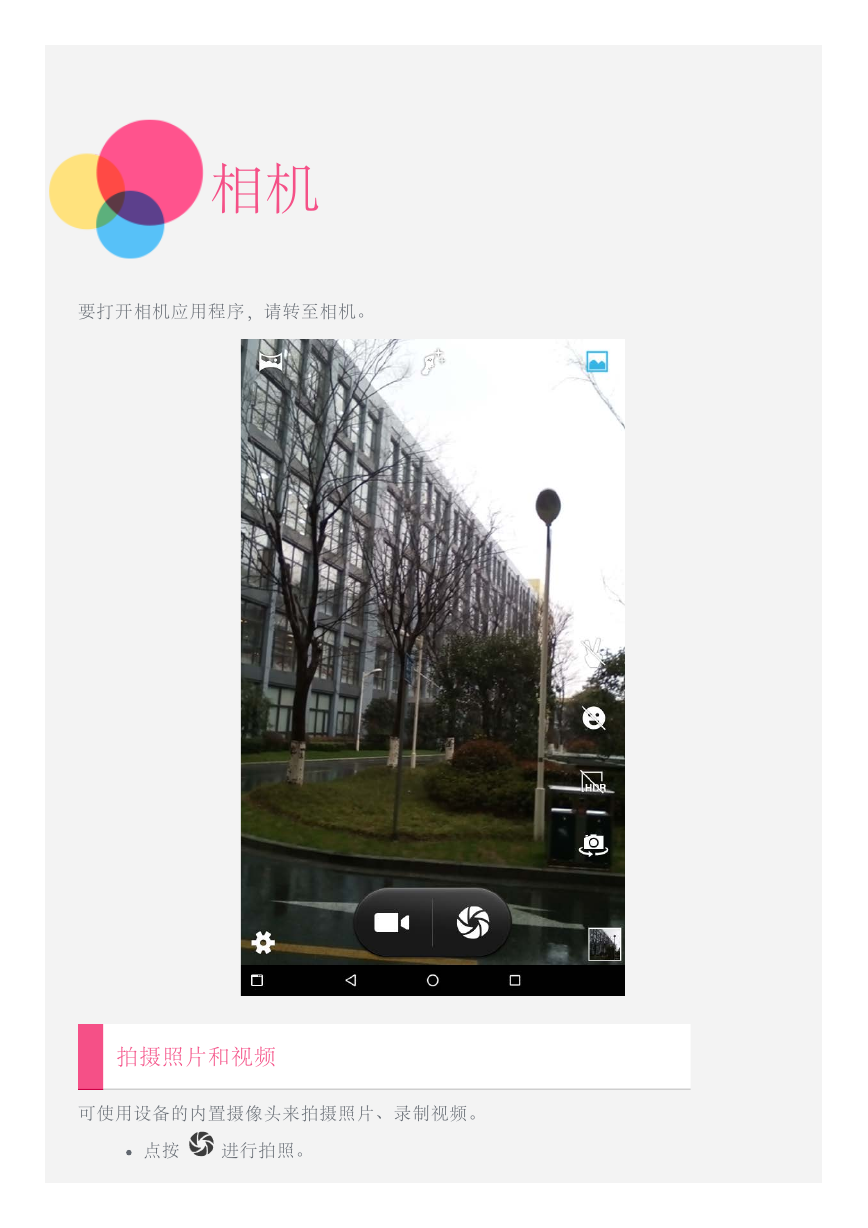
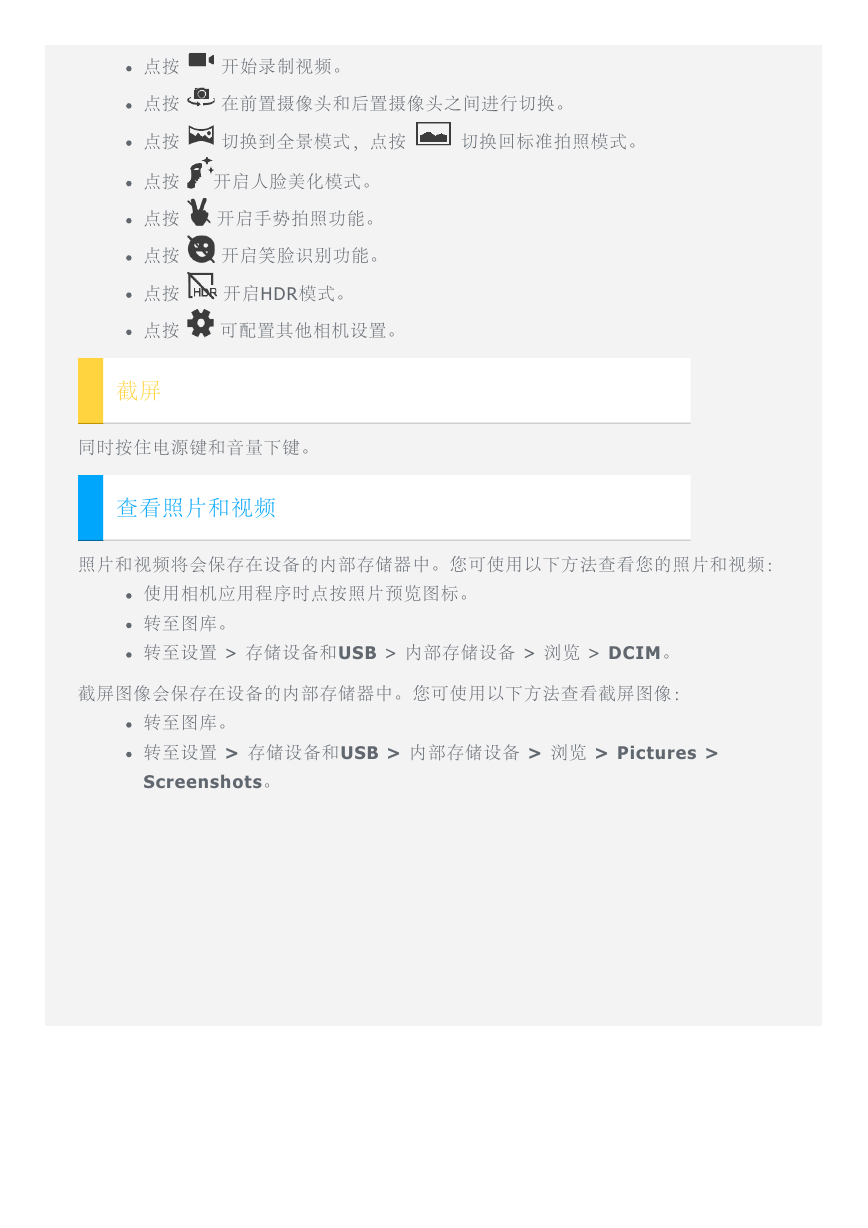
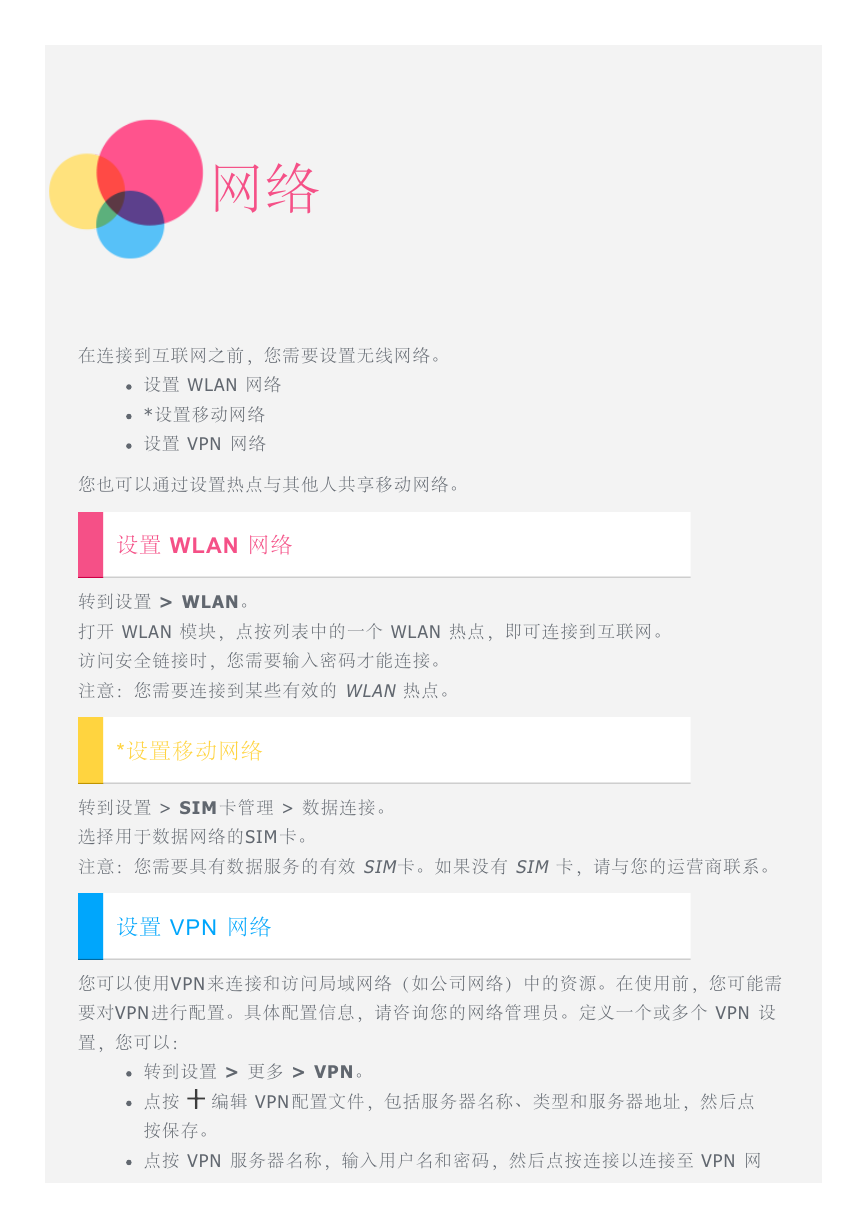
 2023年江西萍乡中考道德与法治真题及答案.doc
2023年江西萍乡中考道德与法治真题及答案.doc 2012年重庆南川中考生物真题及答案.doc
2012年重庆南川中考生物真题及答案.doc 2013年江西师范大学地理学综合及文艺理论基础考研真题.doc
2013年江西师范大学地理学综合及文艺理论基础考研真题.doc 2020年四川甘孜小升初语文真题及答案I卷.doc
2020年四川甘孜小升初语文真题及答案I卷.doc 2020年注册岩土工程师专业基础考试真题及答案.doc
2020年注册岩土工程师专业基础考试真题及答案.doc 2023-2024学年福建省厦门市九年级上学期数学月考试题及答案.doc
2023-2024学年福建省厦门市九年级上学期数学月考试题及答案.doc 2021-2022学年辽宁省沈阳市大东区九年级上学期语文期末试题及答案.doc
2021-2022学年辽宁省沈阳市大东区九年级上学期语文期末试题及答案.doc 2022-2023学年北京东城区初三第一学期物理期末试卷及答案.doc
2022-2023学年北京东城区初三第一学期物理期末试卷及答案.doc 2018上半年江西教师资格初中地理学科知识与教学能力真题及答案.doc
2018上半年江西教师资格初中地理学科知识与教学能力真题及答案.doc 2012年河北国家公务员申论考试真题及答案-省级.doc
2012年河北国家公务员申论考试真题及答案-省级.doc 2020-2021学年江苏省扬州市江都区邵樊片九年级上学期数学第一次质量检测试题及答案.doc
2020-2021学年江苏省扬州市江都区邵樊片九年级上学期数学第一次质量检测试题及答案.doc 2022下半年黑龙江教师资格证中学综合素质真题及答案.doc
2022下半年黑龙江教师资格证中学综合素质真题及答案.doc